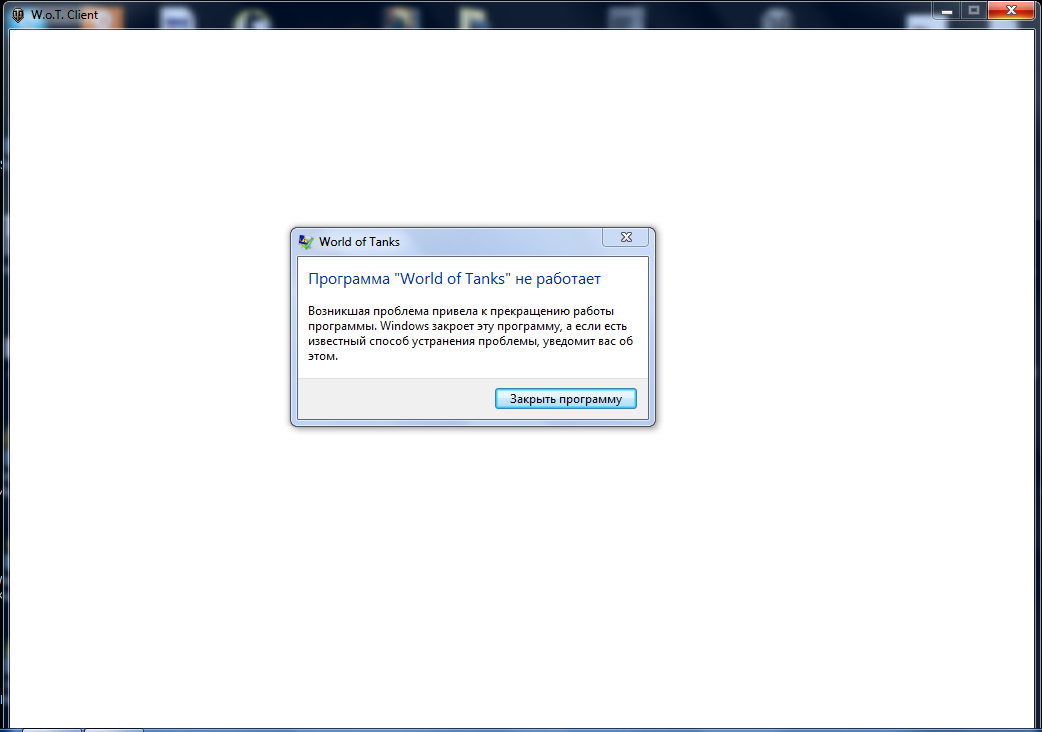Не запускаются игры на windows 10 – способы решения проблемы
Установка новой версии операционной системы всегда связана с некоторыми неудобствами: разработчики игр и программ не успевают внести изменения в свои продукты, в соответствии с новыми условиями функционирования, что приводит к различного рода сбоям. В статье ниже разберемся с причинами, по которым не запускаются игры на Windows 10 и дадим рекомендации по их устранению.
Проблемы с установкой и запуском игр
Больше всего проблем у пользователей возникает по отношению к игровым приложениям. Неполадки могут быть связаны с работой встроенной антивирусной системы, отсутствием необходимых обновлений и компонентов, несовместимостью с новой версией Windows.
Сбой в работе установщика
Установка игры происходит через запуск файла с расширением «exe», который называется установщиком. Если он был скачан не полностью или поврежден, то нормально провести инсталляцию не получится: выскочит ошибка или файл попросту не запустится.
Решение заключается в поиске альтернативного установщика на другом сайте. Если игра лицензионная, то следует открыть клиент (например, Origin или Steam) и провести проверку файлов с его помощью.
Блокировка антивирусом
В Windows 10 была существенно усилена базовая защита, которая в свою очередь может распознавать установочный файл как вредоносное ПО. В большинстве случаев это касается пиратских релизов, в которые была вшита «таблетка». Решением станет добавление установщика в исключения антивируса – встроенного или стороннего. Однако перед этим следует убедиться, что в игре на самом деле нет вируса: почитать комментарии на странице, где производилось скачивание и провести сканирование всех накопителей.
Инструкция, как добавить файл в исключения, если игры на Windows 10 не устанавливаются по причине встроенного защитника:
Для сторонних антивирусов инструкцию придется искать самостоятельно, их количество слишком обширно.
Требуется провести обновление операционной системы
После выпуска каждой версии Windows, работники компании не перестают выпускать обновления, призванные устранить обнаруженные в ходе эксплуатации баги. Их установку следует проводить в обязательном порядке, это позволяет избежать большинства проблем:
Устаревшие драйвера
Одной из причин, почему на Виндовс 10 не запускаются игры, является устаревшая версия драйверов видеокарты. Для обновления стандартными средствами системы необходимо:
К сожалению, встроенные средства ОС не всегда находят самое свежее ПО для компонентов системного блока. Нелишним будет воспользоваться полезной утилитой от сторонних разработчиков – DriverPack Solution. Она проводит проверку всей системы и показывает, какие драйвера требуют обновления. С ее помощью также проводится установка NetFramework и Microsoft Visual C++, которые важны для нормальной работы игр.
Видео
Несовместимость с Windows 10
Выпущенные ранее игры, например, Syndicate, не запускаются на Windows 10 по причине отсутствия совместимости с новой версией ОС. Чтобы устранить эту проблему, необходимо:
Отсутствие DLL-библиотеки
Проблема имеет отношение к пиратским релизам, на лицензионных играх она возникает крайне редко. Ее причина заключается в отсутствии необходимого для запуска файла – библиотеки DLL. Он мог изначально отсутствовать или быть удален антивирусом. Следует обратить внимание на текст ошибки, который появляется при попытке запуска: в нем указано название отсутствующего файла.
Выполнив поиск в интернете, можно отдельно скачать недостающую библиотеку и разместить ее в папке с игрой. Не исключено, что возникнет другая ошибка с новым именем, тогда процедуру придется повторить.
Проблемы с игровыми клиентами
Гораздо больше разочарований возникает у пользователей лицензионных версий игр, когда не запускается клиент, через который осуществляется подключение к серверам. Рассмотрим возможные причины в отношении Origin и Steam.
Не запускается Ориджин на Windows 10
После обновления ОС с более ранней версии, клиент компании Electronic Arts часто отказывается работать. Наиболее действенное решение заключается в его переустановке. После выполнения процедуры также требуется очистить содержимое папок, путь к которым представлен на скриншоте.
Ошибка с кодом 0xc000007b возникает из-за устаревших драйверов видеокарты. Следует провести их обновление и лучше всего, если это будет сделано в безопасном режиме через программу DDU.
Среди других вариантов устранения ошибки 0xc000007b:
Не запускается Steam на Windows 10
Проблемы с использованием этого клиента имеют единичный характер, поэтому причину следует искать прежде всего в своем компьютере и используемом ПО. Необходимо проверить отсутствие блокировки процесса защитником Windows, провести переустановку программы. Если ОС была обновлена с более старой версии, то может потребоваться чистовая установка. Аналогичное решение используется в отношении пиратских копий: приобретается лицензия или проводятся попытки найти «нормальную» сборку.
Среди прочих рекомендаций:
Не устанавливаются программы на Windows 10
Среди проблем новой операционной системы также встречается отсутствие возможности установить программу. Причина заключается в проверке цифровой подписи, которая проводится защитником Windows 10 в момент запуска установочного файла. Если обнаруживается, что она просрочена или отозвана, то встроенный антивирус запретит установку из соображений безопасности.
Для обхода запрета необходимо:
Проверка цифровой подписи отключена. Можно повторно проводить попытку установки. Если программа загружена с непроверенного источника, то перед изменением параметров рекомендуется открыть свойства файла и перейти на вкладку «Цифровые подписи», чтобы лично посмотреть имеющиеся данные.
В статье были перечислены основные причины проблем с запуском и установкой игр в Windows 10. Избежать большинства неполадок позволит своевременное обновление операционной системы и драйверов. Также следует учитывать, что сокращение количества сбоев происходит при чистовой установке Windows, а не при переходе с более старой версии на новую.
Почему не запускается игра [решение]
Всем доброго времени!
Бывает такое, что установишь игру, кликнешь по ярлыку, и.. ничего не происходит. Хорошо, если спустя 20-30 сек. появится ошибка, и можно будет примерно понять в чем дело. Но что делать, если никакой ошибки нет и на экране ничего не появляется? 👀
И по закону подлости, обычно, такое происходит с самыми любимыми играми, которую ждал и давно хотел установить.
В этой заметке, собственно, попробую ответить на этот вопрос и разобрать основные причины. Пройдясь последовательно по ним, вы с высокой долей вероятностью, решите сию проблему. 👌
Теперь ближе к теме.
Причины из-за которых могут не запускаться игры
Для начала хочу привести несколько общих рекомендаций, которые нелишним было бы проверить перед всем остальным:
Запуск игры от имени администратора
В системе не уставлены видеодрайвера
Пожалуй, одна из наиболее частых причин. Большинство пользователей редко обновляют видеодрайвер после установки ОС Windows (и еще реже заходят в его настройки).
👉 Если драйвер установлен — вы увидите название вашего адаптера (например, IntelHD 5500, GeForce 920 M, как на скрине ниже).
👉 Если драйвера нет — устройства могут называться, как «Стандартный VGA адаптер», или просто напротив них будет гореть желтый восклицательный знак
Видеоадаптеры (диспетчер устройств)
Ссылка на панель настройки видеодрайвера IntelHD
👉 В помощь!
О том, как удалить полностью старую версию драйвера, а затем обновить его (несколькими способами) 👉расскажет вот эта статья.
В Windows отсутствует компоненты и некоторые библиотеки
У каждой игры, помимо тех. требований к железу, есть еще требования к системе и компонентам, которые необходимы для ее запуска.
Наиболее распространенные компоненты, необходимые для большинства современных игр:
Здесь же я еще добавлю, что перечисленные 3 компонента выше — это не панацея. Конкретно для вашей игры могут потребоваться и другие библиотеки, все их рассмотреть в одной статье вряд ли возможно.
В этом плане, хочу отметить утилиту для 👉 авто-обновления драйверов Driver Booster. Она помимо драйверов, может находить и обновлять все самые необходимые компоненты и библиотеки для игр (автоматически!). Очень помогает и экономит время при подобных проблемах.
Конфликт антивируса с некоторыми файлами игры. Проверка на вирусы
Также нередко запуск игры блокируется антивирусом. Часто такое происходит с пропатченными файлами (некоторые пользователи, например, убирают защиту игры, и антивирус очень «негативно» относится к процессам, изменяющим другие файлы).
Отключение антивируса Avast на 1 час
Также во многих современных антивирусах (в том же Avast) есть игровые режимы : если включить его и занести игру в исключение — то она будет получать некоторую «свободу» от антивируса (к тому же, за счет этого можно повысить производительность ПК в игре, т.к. в это время антивирус не будет нагружать ЦП).
Игра слишком старая (новые ОС не поддерживают ее)
Новые ОС Windows далеко не всегда поддерживают старые игры (и, пожалуй, это очень частая причина неработоспособности игр).
Правда, помогает он далеко не всегда (но попробовать стоит, например, такая игра как «Worms WP» — благодаря этакому «шаманству» работает в Windows 10).
👉 В помощь!
👉 Вообще, на мой взгляд, наиболее эффективными решениями в данном случае будут:
Попробуйте использовать спец. утилиты для ускорения и оптимизации игр
Ну и последнее, что порекомендую — это загрузить и протестировать 1-2 утилиты для оптимизации и ускорения игр. Дело в том, что в ряде случаев они не только поднимут производительность игры, но и решат некоторые «проблемы».
Например, такая утилита как Game Fire может: отключать некоторые «лишние» процессы (ненужные в игровом режиме), которые могут мешать нормальной работе игры. К тому же, она автоматически дефрагментирует файлы игры, задает некоторые настройки ОС перед запуском игр и т.д.
В общем, имеет смысл попробовать.
👉 В помощь!
Не запускаются игры на Windows 10. Решение проблемы
Не запускаются игры и приложения на Windows 10. Что делать если не запускаются новые или старые игры и приложения на Виндовс 10? Руководство
После обновления, или переустановки windows 10 у вас могут возникнуть проблемы с установкой, или запуском программ и приложений, из-за отсутствия необходимого софта. Чтобы исправить проблемы с запуском, сначала нужно обнаружить в чём собственно проблема, после чего — уже можно решать проблему.
Почему не запускается игра на windows 10
В персональном компьютере, или ноутбуке есть огромное количество разнообразных причин. Вот самые распространённые из них.
Также причиной может стать малый объём жёсткого диска, ведь ОС и системные файлы занимают немало места.
Не запускается игра на виндовс 10. Несколько решений
Если, даже после того, как вы освободили место на дисках, у вас не запускается игра, установщик, или вы видите ошибку, то возможно проблема в скачивании файла. Плохое соединение с интернетом, блокировка антивирусом, или экстренное выключение компьютера могут нарушить целостность файла, и он будет установлен неправильно. Чтобы исправить проблему, попробуйте переустановить программу.
Если не помогла переустановка программы
Если же всё равно не получается открыть игру, то попробуйте запустить её от имени администратора. Большинство приложений могут потребовать эти права, если они изменяют файлы в жёстком диске, или требуют интернет соединение. Чтобы открыть программу от имени администратора, воспользуйтесь этим способом.
Ищем файл или ярлык, затем кликаем на него ПКМ, в открывшемся окне находим строку «Запустить от имени администратора» и нажав на неё, у вас откроется игра или приложение. Если у вас нет такого пункта, то у вашей учётной записи отсутствуют эти самые права администратора.
Чтобы у вас появились права администратора, используйте этот способ их получения:
Если не помог запуск игры от администратора
Если после установки игры, и запуска от имени администратора вы всё равно не можете её запустить, то проблема может быть из-за Net Framework, эта платформа предоставляет совместимость с программами, написанными на других языках. В стандартной версии Windows 10 присутствует Net Framework 4.5.1, но для запуска некоторых программ могут потребоваться новые или старые версии Net Framework. Чтобы установить, или обновить версию Net Framework, перейдите на официальный сайт microsoft, лучше не скачивать драйвера, или системные файлы с неизвестных источников.
Проблемы могут быть вследствие не соответствующей требованиям версии C++ или DirectX. Их также нужно обновить или переустановить
Устаревшие драйвера видеокарты тоже могут нарушить работу приложения или игры, для решения проблемы нужно обновить драйвера вашей видеокарты.
Не запускаются старые игры или приложения на Windows 10
Если игра, в которую вы хотите поиграть слишком стара для новой ОС Windows 10, попробуйте выполнить следующие способы решения проблемы.
Вам нужно запомнить, что 64-бит Windows 10 не может запускать 16-битные игры, потому что в ней отсутствует wow16. Если вы захотите поиграть в 16-битные игры, то вам нужно либо устанавливать виртуальную операционную систему, либо переустанавливать Windows 10 с 64-бит на 32-бит.
Что делать, если не запускаются игры на Windows 10
Windows 10 является самой современной операционной системой семейства Windows. Благодаря своей популярности Windows имеет множество программ, которые работают на ней (исключение составляют лишь единичные случаи). Однако не все игры нормально работают с Windows 10.
Про основные причины
Основных причин, почему может не запускаться какая-либо игра или её установщик несколько:
Исходя из описанных выше проблем можно составить несколько способов их решения.
Вариант 1: «Битый» установщик
Данную проблему решить относительно легко. Если вы не можете запустить установщик (система никак не реагирует на ваши попытки или выдаёт ошибку), то попробуйте загрузить его заново или скачать с другого сайта. Иногда при неполадках с интернетом установочный файл может неправильно скачаться, что помешает его запуску.
Плюс, есть распространённая проблема, когда на ресурсах с пиратскими играми выкладывают уже «битый» установочный файл. В таком случае вам остаётся только попытать счастье на другом ресурсе.
Вариант 2: Блокировка антивирусом
Опять же, данная проблема касается только пиратского ПО. В этом случае антивирусник либо вообще не даст запустить установщик, либо не запустит уже установленную игру. В таком случае есть два варианта развития событий:
Если вы решили рискнуть и попробовать запустить игру, откинув при этом все предупреждения вашего антивируса, то действуйте по пошаговой инструкции. Так как сегодня существует множество антивирусных программ дать единую инструкцию для всех по добавлению программ в «Исключение» сложно. Поэтому в рамках данной статьи будет рассмотрена инструкция для стандартного Защитника Windows 10:
Таким образом можно избавиться от постоянной блокировки игры/установщика антивирусной программой. Однако, если у вас установлен ещё какой-то антивирус, то его придётся либо отключить, либо в нём тоже добавить папку с игрой и установщиком в «Исключения».
Вариант 3: Проблемы с драйверами и/или библиотеками
Такой вариант возможен в редких случаях. К счастью, проблемы с драйверами/библиотеками можно разрешить достаточно быстро при помощи стороннего софта, который просканирует систему и сам доустанавливает недостающие элементы (с вашего согласия).
Дальнейшая инструкция будет рассмотрена на примере утилиты DriverPack Solution:
В большинстве случае ДрайверПак находит и обновляет/докачивает драйвера. Однако с библиотеками по типу C++ или NetFramtwork ситуация может обстоять несколько иначе, так как некоторые игры требуют версии данных библиотек с какими-либо особыми надстройками. Но если даже так, то в описании к игре должно быть написано, какая версия той иной библиотеки для неё необходима. Чаще всего требуемые версии устанавливаются вместе с игрой.
Если же вместе с игрой не установилось никаких библиотек, но в описании написано, какая версия той или иной библиотеки необходима для её работы, то используйте эту небольшую инструкцию:
Вариант 4: Нет прав администратора
Такая проблема встречается достаточно часто. Её очень просто решить, если вы зашли в систему с учётной записи администратора. По умолчанию Windows всегда запускает систему с данной записи, исключение может быть только в том случае, если вы или какой-то другой пользователь компьютера создали гостевую учётную запись без администраторских прав. В таком случае вам перезагрузить систему и попытаться войти в учётную запись, где есть такие права.
При условии, что всё нормально и вы сидите с основной учётной записи, то просто нажмите на иконку установщика правой кнопкой мыши. В выпавшем меню выберите пункт «Запустить от имени администратора». Подтвердите запуск.
Аналогично нужно проделать с ярлыком самой игры, если она уже установлена, но не открывается.
Для некоторых типов учётной записи (не гостевой) можно получить права администратора, проделав некоторые манипуляции в системе:
Вариант 5: Проблемы с совместимостью
Некоторые старые игры могут быть несовместимы с Windows 10, что не даёт им запуститься или мешает корректно работать после запуска. Однако для таких моментов в Windows 10 предусмотрен «Режим совместимости», который запускает игру и заставляет её считать, что она запускается на более старой версии Windows. Конечно, данный режим не обеспечивает 100% запуск всех игр, также во время работы могут происходить вылеты и глюки в самой игре.
Запуск игры в «Режиме совместимости» можно произвести по следующей инструкции:
Если настройка режима совместимости по каким-то причинам не помогла, то можно использовать какие-либо дополнительные программы и эмуляторы. Однако дать чёткую инструкцию в этом случае невозможно, так как под каждую игру требует индивидуально выбирать эмулятор, пакет обновлений, библиотеки и т.д.
Вариант 6: Нет DDL-библиотек
Тоже достаточно распространённый и легко решаемый случай. Обычно вы можете видеть ошибку при попытке запуска игры, что нет такого-то файла с расширением DDL. Проблема решается очень просто:
В данной статье были рассмотрены все самые распространённые варианты из возможных, которые могут препятствовать запуску игры. Стоит также понимать, что иногда на запуск игры могут влиять сразу несколько факторов, например, «битый» установщик и отсутствие прав администратора.
Не запускаются игры на Windows 10
Windows 10 занимает лидирующие позиции в списке самых популярных операционных систем своего семейства. Именно из-за этого Windows 10 оснащена множеством уникальных программ. Некоторые игровые разработчики даже выпустили специальные версии для Windows 10, отличающиеся от версий для других операционных систем и платформ. Однако, не все приложения могут похвастаться стабильностью запуска и работы на этой ОС.
Основные причины
Перед установкой игры обязательно рекомендуется ознакомиться с техническими требованиями к компьютеру и операционной системе. Вполне возможно, что установщик игры или сама игра у вас не запускаются именно из-за несоответствия системным требованиям.
Существует несколько основных причин по которым не запускается игра, или же вовсе установщик какой-нибудь игры. Вот некоторые первопричины:
Узнав про основные проблемы, можно легко их решить, для этого ниже будут даны инструкции по решению каждой отдельной проблемы.
Вариант 1: Некорректный установочный файл
Это самая легко решаемая проблема. Если не удается запустить установщик (вылетает ошибка или вообще нет реакции от системы), то можно попробовать скачать файл заново, причем лучше с другого сайта. Также, иногда установщик неправильно скачивается. При нестабильном интернете часть данных просто теряется или повреждается, это и мешает запуску. В таком случае вам просто нужно запустить загрузку установщика повторно.
Также, нельзя обойти стороной столь известную проблему, когда на всяких пиратских порталах публикуют игры с уже некорректным установщиком. Решением данной проблемы является лишь перебор порталов и нахождение нормального. Также перед скачиванием игры или другой программы с пиратских ресурсов рекомендуется дополнительно почитать комментарии пользователей на сайте (обычно расположены в низу страницы), а если есть возможность, то отзывы о самом портале на других ресурсах.
Вариант 2: Антивирус блокирует игру
Частая трудность для нелицензионных приложений. Тут суть проблемы такова – антивирусная программа блокирует запуск установщика, а если не заблокирует его, значит блокирует игру. Далее уже 2 сценария:
Если у вас второй сценарий развития событий, то придётся заносить файлы в «Исключения». Во всех антивирусных программах процесс переноса файлов в «Исключения» выглядит по-разному, поэтому невозможно дать универсальную инструкцию в рамках одной статьи. В качестве примера ознакомьтесь с инструкцией добавления в «Исключения» у стандартного Защитника Windows:
Если у вас другой антивирус, то вы можете его отключить, а в Защитнике Windows добавить игру в «Исключения».
Вариант 3: Проблемы с библиотеками или драйверами
Этот вариант встречается достаточно редко, но также имеет место быть. Благо, он легко исправим. Стоит просто установить некий софт, который просканирует компьютер (систему, если точнее) и предложит установить/обновить библиотеки и драйвера.
Также, если вы точно знаете, в каком драйвере проблема, то можете установить или обновить его самостоятельно, используя возможности системы. Если же вы не знаете в каком именно драйвере проблема, то рекомендуется воспользоваться специальными программами и утилитами, которые сканируют систему и устанавливают нужные компоненты. Одна из таких программ – DriverPack Solution, не требующая установки и имеющая простой интерфейс, на примере этой утилиты сейчас и будет приведена инструкция:
Если же у вас проблема только с библиотеками, и даже после использования Driver Pack она не решилась, то вам придётся скачивать эти библиотеки вручную. Также можно поискать в сети установщик с игрой, в который уже вшиты эти библиотеки. Однако намного проще скачать их актуальные версии с официального сайта Microsoft:
Вариант 4: Не найдены права администратора
А вот данная проблема носит довольно частый характер. Однако решается она просто, если вы зашли под профилем администратора. Windows обычно всегда использует данную учетку автоматически, исключением является только случай, если вы создавали гостевой профиль.
Если в системе есть гостевые профиля, то перезагрузите компьютер. Когда Windows начнёт запускаться выберите учётную запись с правами администратора. Она всегда помечается как «Администратор». Однако, если у вас нет доступа к этой учётной записи, то из гостевых или записей без прав администратора вы ничего установить не сможете. Когда вы вошли в учетную запись с правами администратора, то просто установите игру. Правой кнопкой мышки нужно кликнуть по установщику, найти пункт «Запуск от имени администратора» и выбрать его. Потом подтвердить запуск и ждать пока все установится. Также желательно попробовать запустить игру в первый раз после установки с правами администратора. Тоже нажмите по ярлыку с игрой правой кнопкой мыши и выберите в контекстном меню «Запуск от имени администратора».
Если прав администратора у вашей учётной записи нет, то их можно получить, проделав несколько шагов из этой инструкции (не актуально для гостевых записей):
Вариант 5: Трудности с совместимостью системы и приложения
Эта трудность больше касается устаревших приложений (игр), которые не были заточены под более новые версии системы, что естественно не дает им возможности нормального запуска и отработки под конкретной операционной системой актуальной на данный момент версии. Но в Microsoft все (или почти все) предусмотрели, реализовав «Режим совместимости», помогающий игре нормально работать, заставляя программный код приложения подстраиваться и думать, что он работает на ранней версии операционной системы. Минус данного метода, что 100% гарантии работы он не даёт. Также он не гарантирует отсутствие лагов и багов во время игры.
Запустить приложение в режиме совместимости довольно легко:
Теперь можно попытаться включить игру и по идее она должна заработать вполне стабильно. Однако, если данная настройка не помогла в решении проблемы, то можно попробовать запустить игру на разных эмуляторах. Но инструкцию в данном случае дать невозможно, ведь каждая игра и эмулятор требуют индивидуальных настроек, обновлений, библиотек и еще много чего.
Вариант 6: Не найдены DDL-библиотеки
Это также один из популярных случаев, почему не запускается игра. К счастью, он также легко решается. При попытке запуска может вылезти ошибка рода «Не найдена библиотека (файл)», будет указано имя библиотеки с расширением DLL/DDL. Эта проблема опять же актуальна только для игр, скаченных с ненадёжных пиратских источников.
Также бывает, что антивирус удаляет какой-то файл из корневой папки игры, что вызывает кучу дополнительных проблем. В таком случае просмотрите решение проблемы с антивирусником, которое было описано выше.
Если же у вас просто нет той или иной библиотеки, то воспользуйтесь данной инструкцией:
В данной статье вы ознакомились со всеми наиболее часто встречающимися ошибками на пути к установке и запуску игры, а также разобрали пути их устранения. Не забывайте, что запуску игры могут помешать не один конкретный фактор, а сразу несколько.
Почему после переустановки ОС игры не запускаются и как решить эту проблему?
Новая статья для компьютерных новичков: Советы “чайникам”: почему после переустановки ОС игры не запускаются и как решить эту проблему (процесс игры виден в “Диспетчере задач”, но игра не идет) .
Приветствую, уважаемые “чайнички”!
Тема этого урока посвящена всем любителям поиграть. Итак!
Рассмотрим ситуацию: вы переустановили ОС, либо сменили учетную запись. Вроде всё прошло без трудностей. Но скачав любимую игрушку, вы, с удивлением, замечаете, что после клика на иконку игры ничего не происходит.
Странно? Вы запускаете “Диспетчер задач” и, опять-таки, с удивлением, замечаете, что в “Диспетчере задач” ваша запущенная игра как раз отображается: то бишь, процесс игры есть (например, gothic.exe). Как же так: процесс есть, а игры – нет?!
При этом, вы прекрасно видели, что процесс установки самой игры на компьютер прошел абсолютно нормально: будь-то просто через пусковик, либо же через монтирование образа диска. Попробовав многократно перезапустить игру вы не нашли решение проблемы: процесс игры отображается в “Диспетчере задач”, но сама игра так и не идет.
Вопрос: почему?! Ведь до переустановки ОС всё было нормально! Покопавшись в Интернете вы не найдете однозначного и простого объяснения сей проблемы. Вам будут отвечать вопросом на вопрос, вроде “а какое у тебя “железо”, либо “смени драйвера” и тд и тп. А ведь “ларчик просто открывался”, ребята!
Такая проблема возникает лишь у тех из вас, кто пользуется “пиратской” ОС, а также отключает “Автоматическое обновление системы”. Дело в том, что на “пиратских” ОС, как правило, отсутствуют многие необходимые программы, которые нужны для адекватной работы ОС.
Ну, а наиболее важным пакетом для запуска всевозможных программ и игр является Microsoft .NET Framework: эта “штучка” обязательно должна быть на вашем ПК!
Также важным исполнителем ваших желаний является пакет Microsoft Visual C++ 2010 (x86): чтобы помочь вашему ПК понять язык программирования.
И еще одна “фишка”, необходимая для нормального запуска игр – Microsoft DirectX®.
Скачав и установив все перечисленные “прибамбасы”, вы моментально решите свои игровые проблемы!
Ещё один важный момент. Если вы переустановили ОС, то ни в коем случае не отключайте опцию “Автоматическое обновление”. Именно эта опция сама, без вашего непосредственного участия, скачает из Интернета абсолютно все необходимые пакеты и сама же установит их на ваш ПК!
И лишь после установки всех пакетов вы сможете абсолютно нормально играть в игры и запускать те программы, которые ранее на вашем ПК не запускались!
Итак, подведем итог: никогда не отключайте “Автоматическое обновление”, ибо не решите проблему с запуском игр (при том, что сам процесс установки игры будет проходить абсолютно нормально).
Всегда проверяйте наличие пакетов Microsoft DirectX®, Microsoft .NET Framework и Microsoft Visual C++ 2010 (x86): “Пуск – Панель управления – Установка и удаление программ – галочку возле окошка “Показать обновления”, ждем несколько секунд и изучаем наличие обновлений.
Если среди них нет выше перечисленных пакетов, то их необходимо установить.
Проблема решена. Удачи!

После переустановки Windows 7 или 10 игры не запускаются. Что делать?
Ну, во-первых, если вы пытаетесь сразу после переустановки
Винды запустить какую-то игру, то слишком рано это делаете. Прежде чем это делать нужно установить кучу других программ.
Первая программа — это драйвер на вашу видеокарту. Потому что вместе с Виндой у вас в лучшем случае установились какие-то старые драйвера, а в худшем вообще ничего не установилось. Поэтому, идём на сайт разработчика и для своей видеокарты скачиваем последнюю версию драйвера (все ссылки будут в конце статьи).
Указываем параметры своей карты, и нам дают ссылку на скачивание драйвера.
Установочный файл нужно запустить и выполнить установку.
Кроме этого способа, установить драйвера на видеокарту, а также кучу других драйверов, которые скорей всего у вас не установились вместе с Виндой, можно автоматически с помощью DriverPack Solution.
Скачиваем её с официального сайта и при установке, обязательно выбирайте «режим эксперта», пробегайтесь по вкладкам и снимайте лишние галочки, чтобы ненужные вам программы не установились.
Устанавливайте только (программы выбирать необязательно) драйвера. Обычно на звук, видеокарту, чипсет, интернет и так далее.
Рекомендации по этой теме:
Кроме драйверов, для успешного запуска игр вам нужны следующие программы или же их свежие версии:
1) DirectX. Нужно скачать и установить или же если он уже установлен, то обновить его.
2) Microsoft Visual C++. Тоже нужно скачать и установить.
3) И конечно-же, Microsoft Net Framework. Тоже нужны эти библиотеки для успешной работы современных игр.
На этом в принципе всё. Но есть ещё одно маленькое уточнение, если у вас не запускается игра, которая была установлена давно, то есть до переустановки Винды. То, конечно, вам нужно переустановить игру. То есть удалить её и заново установить.
Большинство игр, которые уже установлены на компьютер или ноутбук, спокойно запустятся, даже если эти установочные файлы перенести на другой компьютер. Но с некоторыми играми это не сработает, и возможно это ваш случай. Поэтому, если у вас не запускается игра, которая была установлена ещё на старой Винде, то просто переустановите её.
На этом всё. Если есть ещё какие-то варианты, почему игры не запускаются после переустановки Винды, то пишите об этом в комментариях, возможно ваши способы кому-то помогут.
Ссылки на драйвера и другие программы:
Интересные статьи по теме: